휴대폰 삼성계정 만들기
안녕하세요 오늘은 삼성 갤럭시 스마트폰의 삼성계정 만들기 방법에 대해서 알아보도록 하겠습니다. 갤럭시 휴대폰을 사용하시는 분들은 삼성계정이 필수적으로 필요하게 되는데요. 이 계정을 있어야 삼성페이, 삼성헬스, 삼성패스 등과 같이 삼성에서 제공하고 있는 유용한 서비스를 이용할 수 있기 때문입니다.
또한 휴대폰을 잃어버렸을 때 찾을 수 있는 내 디바이스 찾기 기능이나 데이터 백업 및 복원 등 갤럭시에서 지원하는 기능들도 무료로 이용이 가능한데요. 실제로 저도 이런 기능들은 갤럭시 스마트폰을 사용하면서 굉장히 많이 사용하고 있답니다. 이런 서비스들과 기능들을 이용하실 분들은 아래의 방법을 참고하셔서 휴대폰 로그인을 해주시기 바랍니다.
일반적으로 갤럭시를 개통하게 되면 삼성계정이 만들어지게 됩니다. 그래서 아이디나 비밀번호를 찾는 것만으로도 쉽게 로그인을 하실 수 있는데요. 하지만 개통 시 삼성계정을 만들지 않으셨거나 아이디, 비밀번호를 찾지 못하는 분들은 새로운 계정을 만들어 사용하는것이 가능합니다.
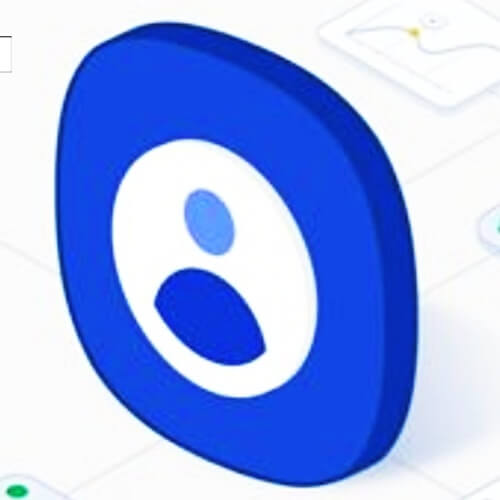
하지만 새로운 삼성계정을 만들게 되면 기존에 로그인해서 사용했던 정보가 사라지게 될 수도 있으니 주의해 주세요. 별다른 서비스를 이용하지 않고 계셨다면 바로 진행해 주시면 됩니다. 만드는 방법은 간단하기 때문에 스마트폰에 익숙하지 않은 분들도 쉽게 따라하실 수 있을 겁니다. 지금부터 아래에서 삼성계정 만들기 절차에 대해서 자세하게 알아보겠습니다.
휴대폰 삼성계정 만들기
삼성계정을 만드는 방법에는 크게 2가지가 있습니다. 삼성 공식 홈페이지에 들어가셔서 만드는 방법과 휴대폰 계정 설정에서 진행하는 방법이 있는데요. 더 쉬운 두번째 방법에 대해서 설명드리도록 하겠습니다. 먼저 갤럭시 휴대폰에 설치되어 있는 설정(톱니바퀴 모양) 앱을 터치해 줍니다.
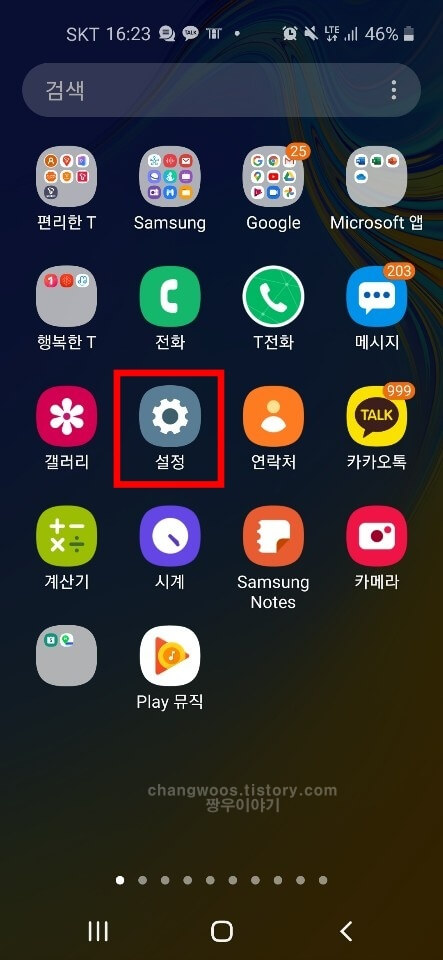
그러면 핸드폰 설정 목록들이 쭉 나오게 되는데요. 휴대폰 화면을 조금 아래로 내려주신 후 계정 및 백업 메뉴를 눌러 주시기 바랍니다.
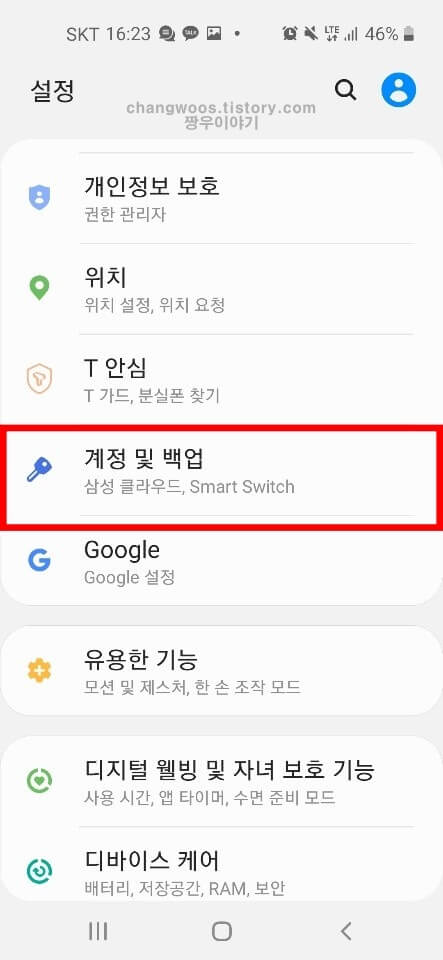
그러면 계정, 백업 및 복원, 삼성 클라우드(samsung cloud), Smart Switch 목록이 보이실 건데요. 가장 위쪽에 있는 계정 목록으로 들어가 줍니다.
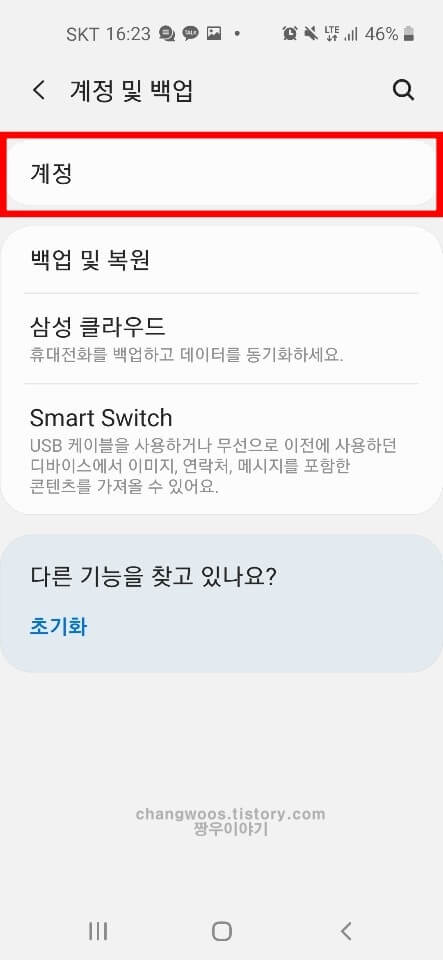
계정 항목에 들어오시면 이렇게 스마트폰에 동기화된 모든 계정들을 확인하실 수 있습니다. 여기서 스크롤을 내려보시면서 삼성계정 목록이 있는지 확인해 주셔야 하는데요. 만약 있는 분들은 해당 목록을 터치해서 아이디와 비밀번호를 찾으실 수 있습니다. 만약 삼성계정이 보이지 않는 분들은 개인 인증서 카테고리 맨 밑의 + 계정 추가 버튼을 눌러 주세요.
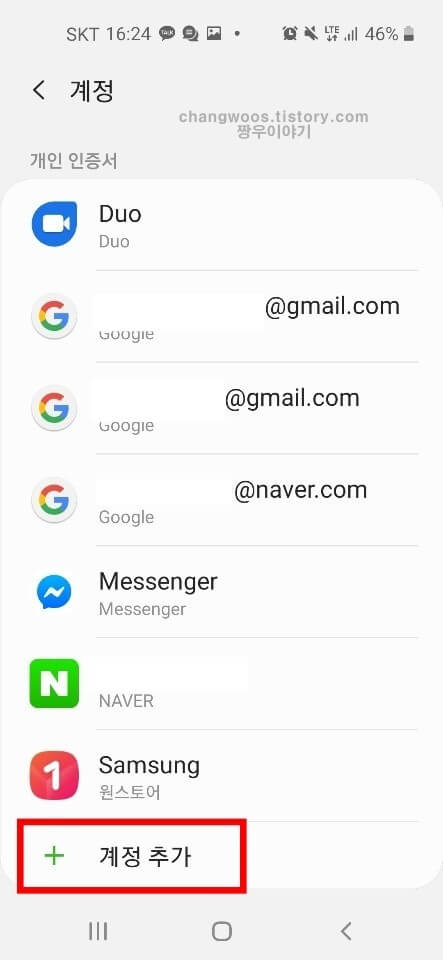
+ 계정 추가를 누르게 되면 아래처럼 휴대폰에 추가할 수 있는 계정들이 모두 나오게 되는데요. 여기서 삼성 계정 항목을 터치해 주시면 됩니다.
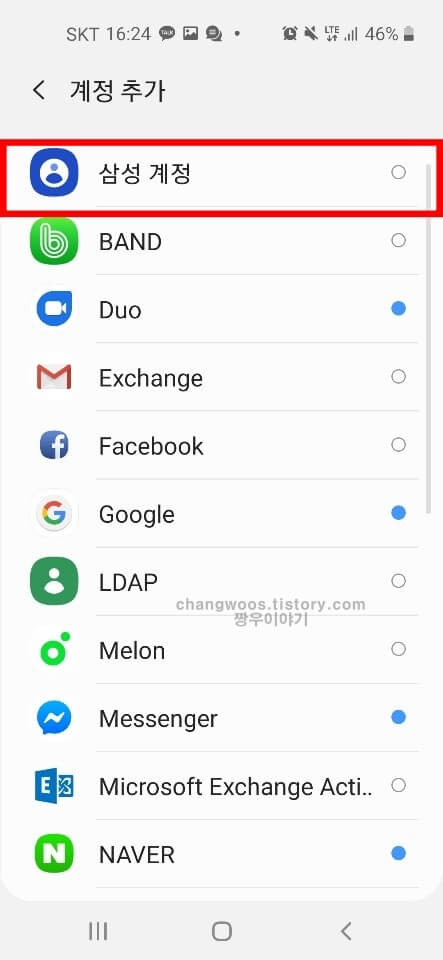
그러면 삼성계정 로그인 창이 뜨게 되는데요. 아이디와 비밀번호를 알고 계시는 분들은 바로 상단에서 로그인을 진행해 주시면 됩니다. 아이디는 이메일 주소 또는 휴대폰 번호를 입력해 주시면 되며 비밀번호는 계정 생성 시 설정했던 비밀번호를 입력해 주시면 되는데요. 저처럼 새로운 삼성계정을 만드실 분들은 하단의 계정 생성 문구를 터치해 주시기 바랍니다.
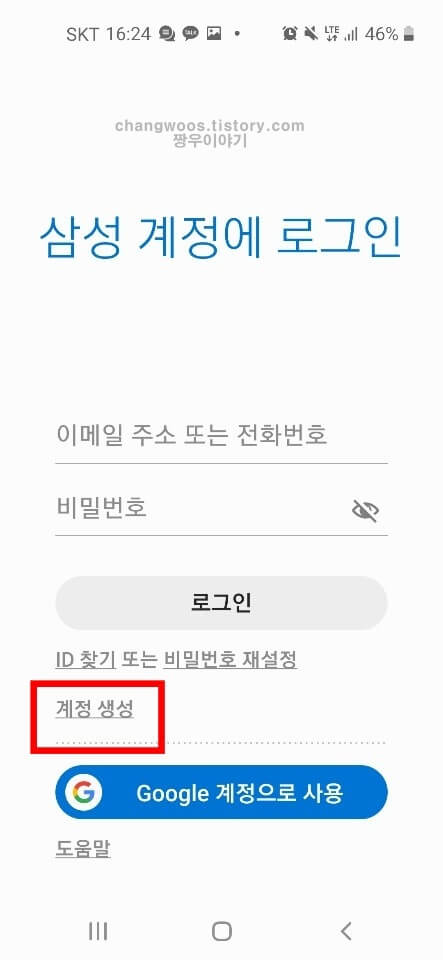
계정 생성을 누르게 되면 아래와 같이 서비스 이용약관들이 나오게 되는데요. '위의 내용을 모두 읽었으며 이에 동의해요'에 체크해 주시고 아래 동의 버튼을 눌러 줍니다. 참고로 삼성 기능이나 맞춤형 서비스 이용을 원하지 않는 분들은 (선택)으로 표시된 항목에는 체크해 주지 않으셔도 됩니다.
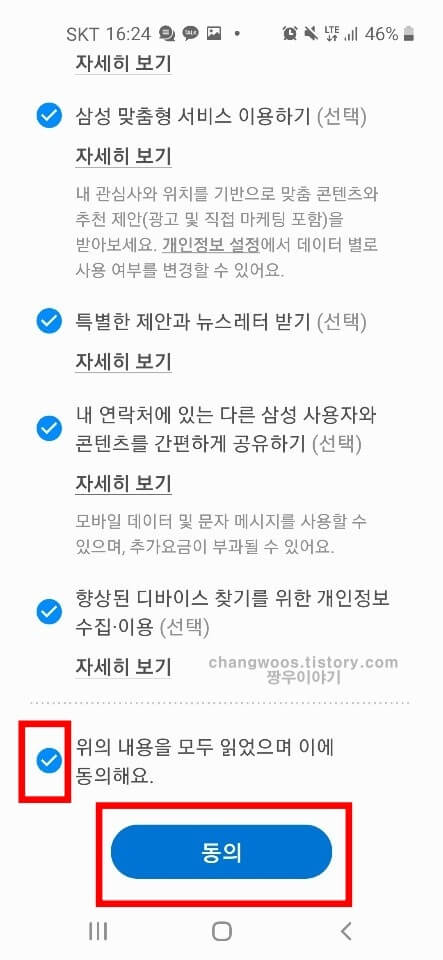
이제 본격적으로 삼성계정을 만들어 보겠습니다. 먼저 내가 사용하는 이메일(e-mail) 주소를 입력해 주시고 비밀번호를 입력해 줍니다. 비밀번호는 개인정보보안을 위해 숫자, 문자, 기호를 포함해서 8자리 이상으로 설정해 주셔야 합니다. 그리고 내 성과 이름을 입력해 주시고 아래 생년월일 버튼을 눌러 줍니다.
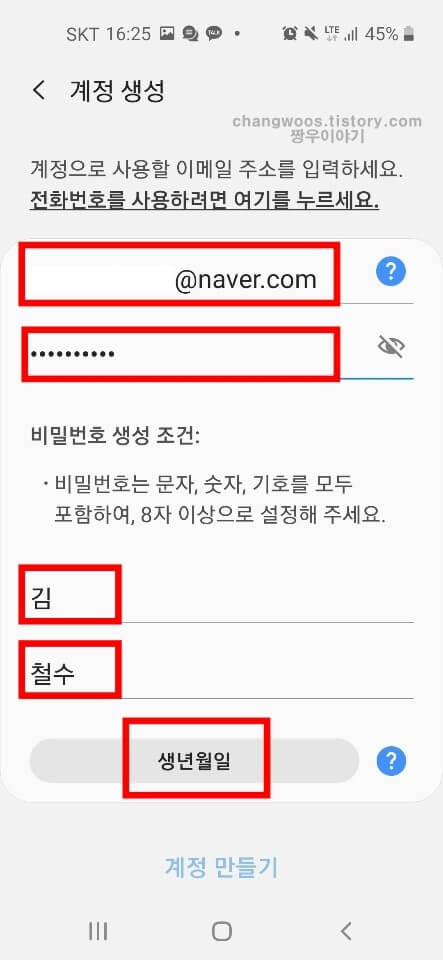
생년월일 버튼을 터치하게 되면 하단에 창이 하나 뜨게 되는데요. 손가락으로 드래그하셔서 내가 태어난 생년월일로 조정해 주시면 됩니다. 조정이 다 된 분들은 오른쪽 아래의 완료를 터치해 주세요.
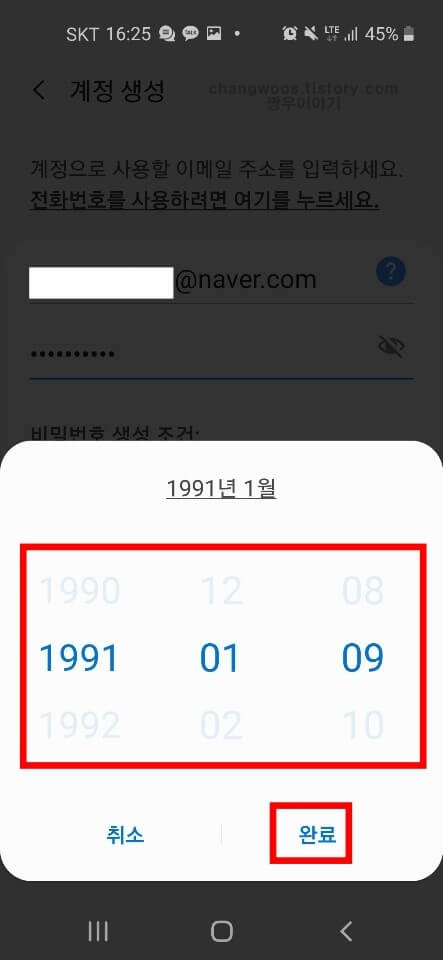
이제 내가 입력한 정보들을 모두 체크해 주셔야 하는데요. 특히 이메일은 삼성계정 아이디로 사용되기 때문에 반드시 메일 로그인을 하실 수 있어야 합니다. 이름, 생년월일, 비밀번호 정보들도 모두 확인해 주시고 문제가 없다면 맨 밑의 계정 만들기 문구를 터치해 주세요.
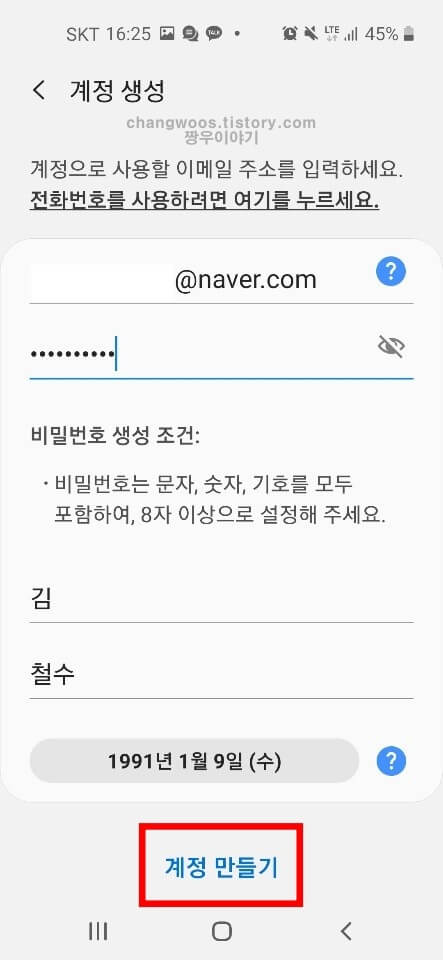
삼성계정 만들기 2단계인증 방법
일반적인 경우 위에서 알려드린 절차대로 진행하시면 삼성계정 만들기가 완료됩니다. 하지만 갤럭시 스마트폰에 2단계 인증이 걸려있는 경우 따로 본인인증을 해주셔야 하는데요. 위쪽의 내 휴대폰 번호가 맞는지 확인해 주신 후 확인 버튼을 눌러 줍니다.
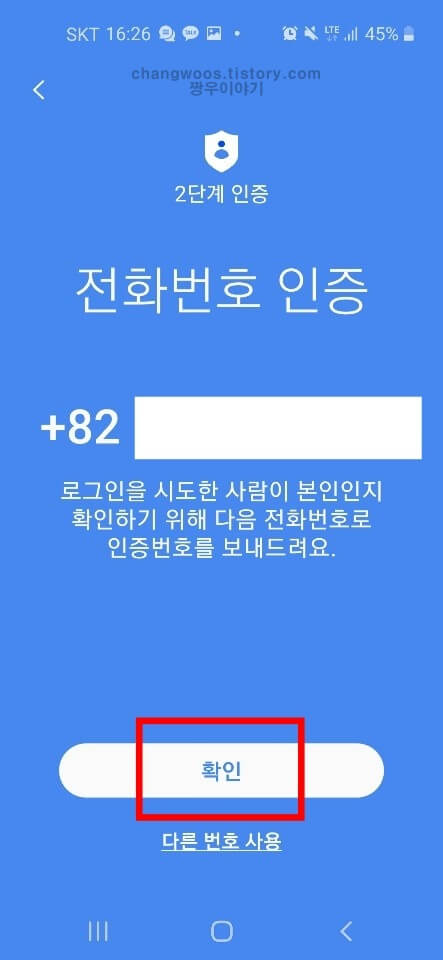
그러면 아까 위에서 가입할 때 입력한 이메일로 링크가 보내지게 되는데요. 이메일 주소가 맞는지 확인해 주시고 받은 메일함으로 이동 버튼을 눌러 줍니다. 참고로 이메일 비밀번호가 기억나지 않아서 다른 메일 주소로 바꾸고 싶은 분들은 아래쪽의 이메일 주소 변경 문구를 터치해 바꿔주시면 됩니다.
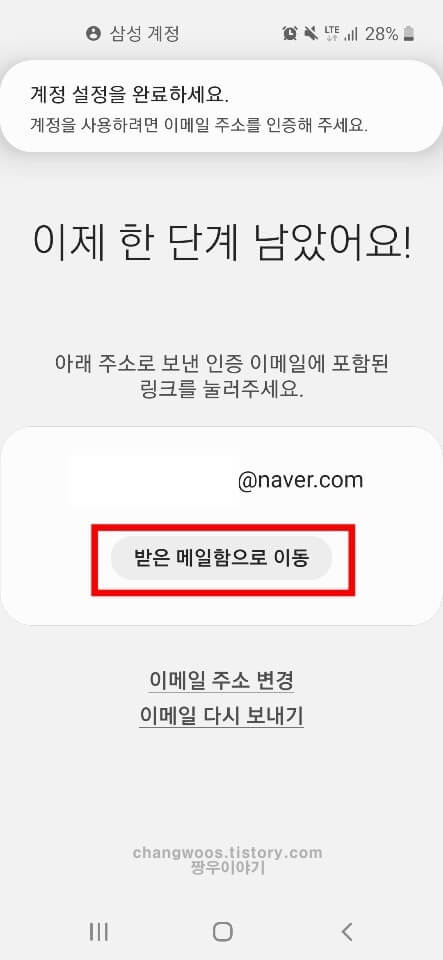
이메일 로그인은 하신 후 받은메일함을 보시면 이런식으로 삼성계정 이메일 인증하기 메일이 왔을 겁니다. 해당 메일을 터치해 주시고 하단의 계정 인증 버튼을 눌러 줍니다.
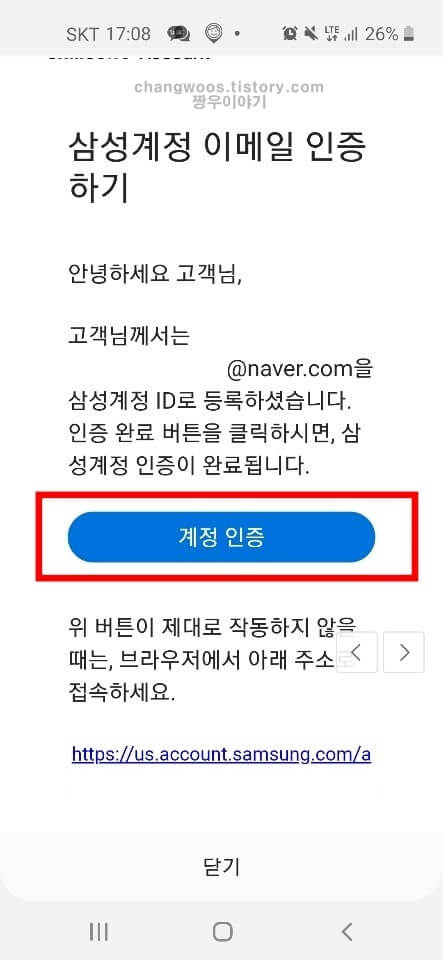
계정 인증 버튼을 누르게 되면 다시 삼성게정 로그인 창으로 이동하게 됩니다. 그러면 '삼성계정 사용을 환영합니다'라는 메시지가 보이실 거예요. 이제 가장 아래쪽의 닫기 버튼을 눌러서 종료해 줍니다.
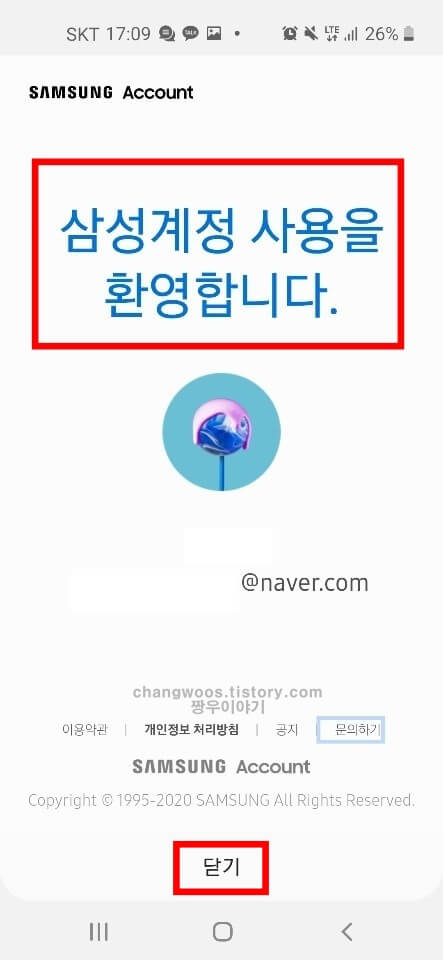
그리고 다시 계정 메뉴로 들어와 보시면 아까와는 다르게 삼성계정이 추가된것을 확인하실 수 있을 거예요. 이제 삼성 서비스나 갤럭시 기능들을 이용할 때 해당 정보를 입력해 주시면 될 거 같습니다.
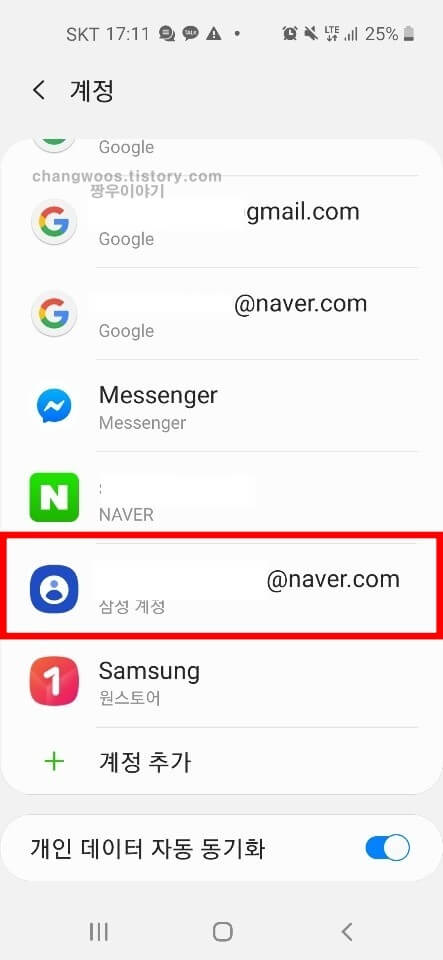
지금까지 삼성계정 만들기 순서에 대해서 알아보았습니다. 휴대폰에 삼성계정을 생성해 추가하는 방법부터 2단계 본인인증을 하는 방법까지 설명해 드렸는데요. 참고로 2단계 인증은 방법이 조금 복잡하지만 개인정보유출을 방지하기 위해서 나중에라도 꼭 설정해 주시기 바랍니다.





